在「Windows 10」2004 版本里微软更新了拼音输入法,但是会导致某些软件偶尔出现假死情况,例如「PhotoShop」就会出现这个情况。经过测试如果使用旧版的微软拼音输入法,或者用其它输......
2022-11-16 232 win10 win10拼音输入法 导致软件假死
在我们平时使用电脑的过程中,或许有小伙伴出现过这样的情况,第一次使用腾讯会议或者其他会议软件时,会不小心将电脑镜头打开,一时间手忙脚乱关不掉又退不出;还有的小伙伴会担心软件自动打开摄像头所以在每次开会前都用事物将摄像头遮挡。其实这些情况都有一个很好的解决办法,只要将电脑的禁止访问相机设置打开就能一劳永逸。如果有小伙伴刚接触电脑,还不清楚相机的设置在哪里的话可以跟着小编接下来的教程一起进行设置。接下来小编就来和大家分享一下win10系统禁止访问相机的方法。
1、第一步我们先找到桌面左下角的“开始”键,点击进入,然后选择“设置”选项

2、第二步,我们进入设置页面后,在页面中找到“隐私”选项并点击打开
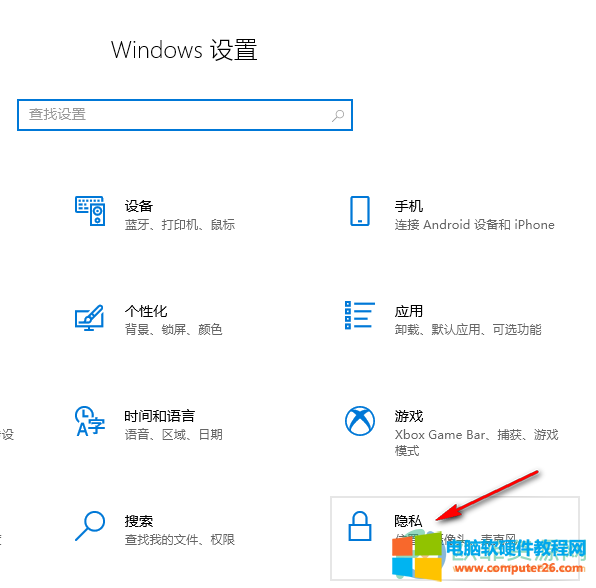
3、第三步,我们先在隐私页面的左侧找到“摄像头”选项并点击选择
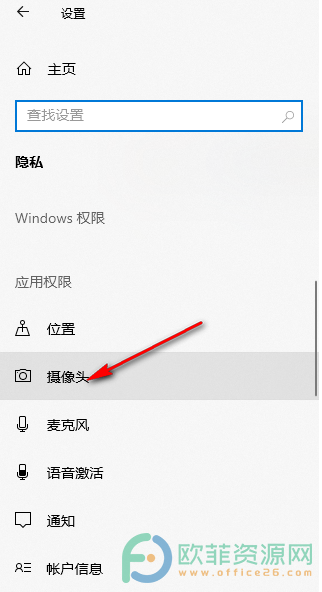
4、第四步,最后我们在页面右侧找到“允许应用访问你的相机”选项,然后将其下面的开关按钮关闭即可
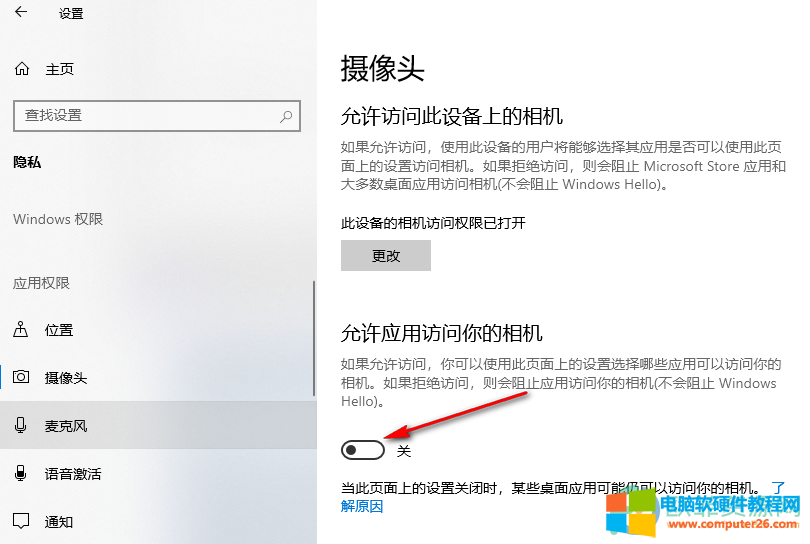
以上就是win10系统禁止访问相机的方法,我们直接将摄像头关闭就可以不用担心会发生应用直接打开我们摄像头的情况了,希望这篇教程能对大家有所帮助。
标签: win10禁止访问相机
相关文章

在「Windows 10」2004 版本里微软更新了拼音输入法,但是会导致某些软件偶尔出现假死情况,例如「PhotoShop」就会出现这个情况。经过测试如果使用旧版的微软拼音输入法,或者用其它输......
2022-11-16 232 win10 win10拼音输入法 导致软件假死

windows11怎样安装呢?网上流传windows11是泄露版镜像包,版本号为Windows 11 Build 21996.1,win11采用了全新的设计,界面变得更加美观,在视觉上看起来非常舒适。由于是泄露版,bug肯定少不......
2022-11-24 231 windows11安装教程 windows11安装秘钥
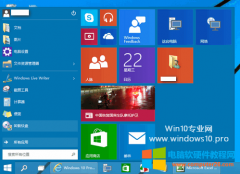
一般情况下,如果我们对Win10开始菜单中的磁贴进行了增减或调整,就会把本来规整的磁贴布局搞得错乱不堪。例如按照MS酋长分享的方法 把控制面板、这台电脑、回收站、网络、用户......
2023-02-08 321 Win10开始菜单